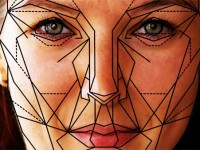PinkKorset.com – Memberi warna pada gambar hitam-putih yang kamu sukai memang tidak selalu mudah.
Gambar dengan warna, memang terlihat lebih menarik dibandingkan foto hitam-putih yang terlihat jadul atau vintage. Kamu dapat mewanai seluruh foto atau hanya menambahkan warna pada objek tertentu, yang mana background dibiarkan berwarna hitam-putih sedangkan objeknya diberi warna.
Salah satunya adalah dengan menggunakan perangkat lunak penyunting gambar seperti Adobe Photoshop.
Berikut beberapa tips yang perlu kamu ketahui untuk menambahkan warna pada gambar hitam-putih:
1. Buka foto kamu di Adobe Photoshop
Pilih foto hitam-putih yang kamu miliki, atau kamu bisa mengedit foto berwarna menjadi hitam putih terlebih dahulu. Buka foto dengan Photoshop agar kamu dapat langsung masuk dan mewarnainya.
2. Gunakan “Quick Selection Tool”, pilih Background
Agar lebih mudah, gunakan “Quick Selection Tool” untuk memisahkan Background dari objek gambar. Kamu bisa menggunakan tombol ‘W’ pada keyboard atau arahkan ke menu Photoshop untuk memilih “Quick Selection Tool”. Apabila tool ini secara tidak sengaja memilih area yang tidak ingin kamu pilih, maka kamu bisa membatalkan pilihan area tertentu dengan memencet tombol Alt (Windows). Tahapan ini mungkin akan memakan waktu beberapa menit, karena kamu perlu memeriksa secara teliti bagian mana saja yang ingin diwarnai.
3. Buat Layer Warna Solid Baru dari Hasil Pilihan Gambar
Setelah kamu memisahkan Background dan memilih objek yang ingin diwarnai, selanjutnya bikinlah Layer baru yang akan diisi dengan warna solid. Kemudian ubah warnanya sesuai yang kamu suka. Backgound yang dihasilkan akan berubah menjadi tidak fokus yang menciptakan efek bokeh keren.
4. Ubah “Blend Mode” dari ‘Normal’ menjadi ‘Overlay’
Untuk mengubah warnanya menjadi terlihat natural dan menyatu dengan gambar, kamu perlu mengubahnya ke ‘Blend Mode’. Cukup pilih ‘Fill Layer’ dari ‘Layers Tab’, buka menu drop-down lalu pilih ‘Overlay’.
5. Tambahkan Beberapa Warna pada Objek
Lanjutkan dengan menggunakan alat kuas dengan warna yang sesuai keinginanmu. Tahap ini juga berfungsi untuk memperbaiki pewarnaan pada gambar asli. Sebagai tips, kamu bisa menggunakan warna kulit untuk wajah agar terlihat natural. Memastikan warna kulit agar terlihat alami dan akurat mungkin merupakan bagian tersulit dalam menambahkan warna pada gambar hitam-putih, selain juga memakan waktu cukup lama.
Kamu juga bisa menggunakan alat penghapus jika kamu ingin mengoreksi warna yang telah kamu warnai atau mengembalikannya seperti sebelumnya. Tahapan-tahapan di atas akan dilakukan secara ulang untuk bagian-bagian objek tertentu yang ingin kamu warnai. Yang perlu kamu lakukan adalah membuat Layer lalu mengisi dengan warna solid lainnya.
Langkah yang ditempuh untuk mewarnai foto hitam-putih di Photoshop terlihat agak lumayan sulit bagi pemula. Bahkan perlu beberapa waktu agar kamu bisa membiasakan diri memilih warna yang tepat untuk gambar dan menggunakan ‘Quick Selection Tool’ secara akurat. Biasanya, membutuhkan waktu sekitar 30 menit untuk mewarnai atau menambahkan warna pada foto hitam-putih. Apabila kamu sudah mulai terbiasa dengan proses di atas maka mungkin hanya membutuhkan waktu 10-15 menit saja.
Meskipun ada berbagai metode yang dapat digunakan untuk melakukan hal ini, sebenarnya kamu dapat mewarnai foto hitam-putih tanpa melakukan proses editing sama sekali. Solusinya adalah teknologi kamera yang dihadirkan OPPO Reno4, yaitu AI Color Portrait. Teknologi ini berjalan dengan kecerdasan buatan atau Artificial Intelligence (AI) yang akan mengenali objek foto (manusia) dan memisahkan latar belakang gambar dengan akurat. Selain memisahkan objek dari latar, OPPO Reno4 juga bisa memberikan efek bokeh pada latar belakang tersebut dengan warna monokrom. Fitur ini secara akurat mampu mendeteksi serta memisahkan objek lebih dari satu orang.
Apabila kamu ingin memiliki foto yang keren dan terlihat artistik hanya dalam waktu singkat tanpa ribet harus melalui tahapan editing di komputer atau laptop, maka jawabannya adalah OPPO Reno4. Tinggal sekali jepret, kamu dapat menghasilkan foto menawan dengan fitur AI Color Portrait. Hasil jepretan dari OPPO Reno4 pun bisa kamu unggah secara langsung ke media sosial